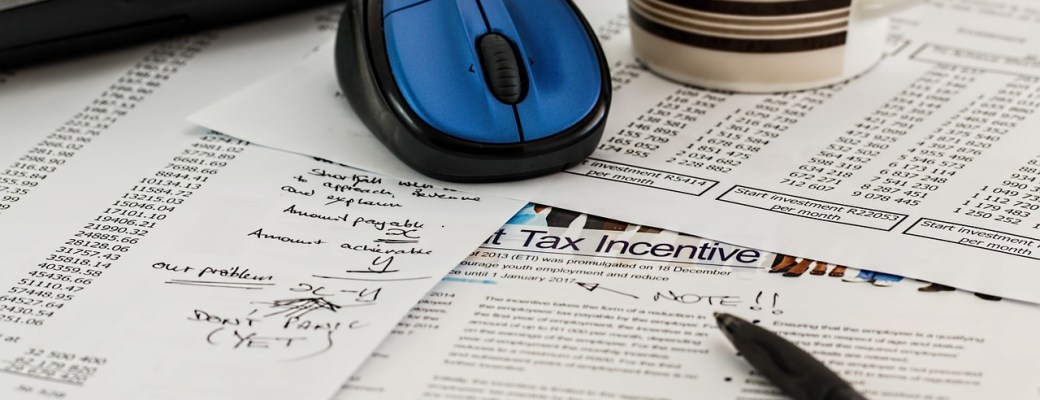Una tarea recurrente en casa o en la oficina es la de abrir un documento PDF para leerlo. Pero en ocasiones también necesitamos dividir PDF, unir PDF o convertir una imagen o documento en formato PDF. ¿Qué herramienta usar para ello?
Adobe Acrobat es el programa oficial de Adobe para trabajar con PDF, un formato de imagen usado por millones de personas porque es la manera más cómoda y práctica de compartir documentos con la mejor calidad y el menor peso posible.
En un documento PDF puedes incluir texto, imágenes y enlaces web, puedes incluir formularios y firmas y no solo sirve para facilitar manuales de productos. Cientos de empresas los utilizan para compartir contratos, facturas, albaranes, informes y otros muchos documentos importantes.
Para leer un documento PDF hay disponibles varias opciones. La oficial es Adobe Reader pero los sistemas operativos más actuales ya lo leen desde sus propios visores de imagen. Y para editarlos, además de Adobe Acrobat podemos acudir a otras muchas herramientas, incluso soluciones online accesibles desde páginas web, tal como vimos en un artículo anterior de Blogthinkbig.com.
Otro ejemplo es ZonePDF, un servicio web gratuito que reúne varias de las tareas más habituales que necesitamos para trabajar con PDF. En concreto, podrás unir varios documentos PDF, separar un PDF en varios, comprimir un PDF de tamaño excesivo, convertir un PDF en JPG y viceversa e incluso transformar un documento Word, Excel o PowerPoint en PDF.
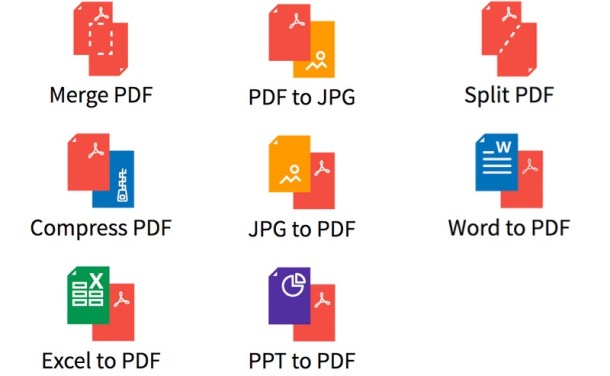
Para que el proceso sea seguro y no tengas problemas para trabajar con un PDF con datos importantes, ZonePDF ofrece una conexión cifrada AES 256. Verás que en la barra de navegación, a la izquierda de la dirección web aparece el icono de un candado. Además, ZonePDF garantiza que los documentos que subas a su servidor son eliminados a las pocas horas tras realizar la tarea elegida.
Comprimir, unir y dividir PDF
Al trabajar con PDF puedes encontrarte con documentos de excesivo tamaño, bien porque la conversión de un formato a PDF no se ha realizado correctamente o porque cuenta con muchas imágenes y éstas aumentan considerablemente el peso del archivo.
Basta con elegir Compress PDF y soltar el archivo PDF a la página abierta de ZonePDF. También podrás seleccionar documentos que tengas guardados en Dropbox o Google Drive. Hay tres niveles a elegir (Best Compression, Average, Low) según quieras más compresión o más calidad de imagen.
La función Split PDF consiste en dividir un PDF en varios documentos PDF hoja a hoja. Luego podrás unir las que te interesan con la función Merge PDF para unir dos o más archivos.
Sin registro, ZonePDF te permite trabajar con 3 PDF a la vez. Si necesitas usar más en una misma tarea, deberás registrarte, gratuitamente.
Convertir a PDF
Otra tarea habitual al trabajar con PDF es la de convertir un documento en cualquier otro formato, como Word, Excel o PowerPoint a PDF para facilitar su lectura y su envío a través de correo electrónico u otros medios.
Es más, no sólo convierte los formatos clásicos DOC, XLS y PPT. También es compatible con los formatos más actuales DOCX, XLSX y PPTX, disponibles desde las últimas versiones de Microsoft Office.
En un artículo anterior de Blogthinkbig.com vimos cómo convertir cualquier documento a PDF instalando una impresora virtual. Con ZonePDF no necesitas instalar nada.
Abres el navegador, accedes a la dirección, haces clic en la opción deseada (Word to PDF, Excel to PDF o PPT to PDF), arrastras el documento o lo eliges de tu cuenta de Dropbox o Google Drive y ZonePDF hará la conversión en pocos segundos.
Un sitio web para guardar en favoritos
En definitiva, ZonePDF es de esas páginas que deberías guardar en tu lista de favoritos. Nunca se sabe cuándo vas a necesitarla, bien por un tema puntual o para tu trabajo diario, en especial si necesitas compartir documentos a menudo y prefieres el formato PDF, más manejable que un DOC o un PPT.
Además, para trabajar con un máximo de dos archivos no necesitas registrarte. Y si vas a convertir más de dos ficheros puedes registrarte al momento de forma gratuita y sin compromiso.
Imagen | Pixabay (Autor: Steve Buissinne)